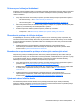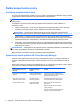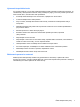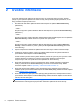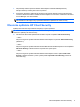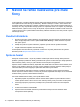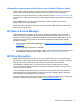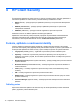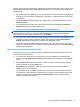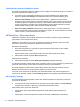HP Client Security Getting started
3 Návod na ľahké nastavenie pre malé
firmy
V tejto kapitole je vysvetlený základný postup aktivovania najpoužívanejších a užitočných možností v
rámci aplikácie HP Client Security pre malé firmy. Množstvo nástrojov a volieb v tomto softvéri vám
umožňuje vyladiť svoje predvoľby a nastaviť ovládanie prístupu. Tento návod na ľahké nastavenie je
zameraný na to, aby ste jednotlivé moduly spustili s čo najmenším úsilím a čo najskôr. Ak potrebujete
ďalšie informácie, vyberte modul, o ktorý sa zaujímate, a potom kliknite na tlačidlo ? alebo Pomocník
v pravom hornom rohu. Týmto tlačidlom automaticky zobrazíte informácie, ktoré vám pomôžu s práve
zobrazeným oknom.
Úvodné informácie
1. Na pracovnej ploche systému Windows otvorte aplikáciu HP Client Security dvojitým kliknutím
alebo dvojitým klepnutím na ikonu aplikácie HP Client Security v oblasti oznámení na paneli
úloh úplne vpravo.
2. Zadajte svoj heslo do systému Windows, prípadne vytvorte heslo do systému Windows.
3. Prejdite nastavením aplikácie HP Client Security.
Ak má aplikácia HP Client Security vyžadovať overenie len raz počas prihlasovania do systému
Windows, pozrite
Bezpečnostné funkcie na strane 27.
Správca hesiel
Každý má množstvo hesiel – najmä ak pravidelne navštevujete webové stránky alebo používate
aplikácie vyžadujúce prihlásenie. Bežný používateľ buď využíva rovnaké heslo pre všetky aplikácie a
webové stránky alebo je tvorivý a rýchlo zabúda, ktoré heslo patrí ktorej aplikácii.
Správca hesiel si dokáže automaticky zapamätať vaše heslá alebo vám dáva možnosť rozlíšiť, ktoré
stránky si má pamätať a ktoré má vynechať. Keď sa prihlásite na počítač, Správca hesiel poskytne
vaše heslá alebo poverenia zapojeným aplikáciám alebo webovým stránkam.
Keď otvoríte aplikáciu alebo webovú stránku vyžadujúce poverenia, Správca hesiel automaticky
stránku rozpozná a zobrazí otázku, či chcete, aby si softvér zapamätal vaše údaje. Ak sa rozhodnete
niektoré stránky vynechať, môžete žiadosť zamietnuť.
Ako začať ukladať webové lokality, mená používateľa a heslá:
1. Napríklad prejdete na požadovanú webovú stránku alebo aplikáciu a potom kliknete na ikonu
funkcie Správca hesiel v ľavom hornom rohu webovej stránky, ktorej overovanie chcete pridať.
2. Pomenujte prepojenie (nepovinné) a zadajte meno používateľa a heslo do funkcie Správca
hesiel.
3. Po dokončení kliknite na tlačidlo OK.
4. Správca hesiel tiež dokáže uložiť meno používateľa a heslá pre sieťové zdieľanie alebo
namapované sieťové jednotky.
10 Kapitola 3 Návod na ľahké nastavenie pre malé firmy